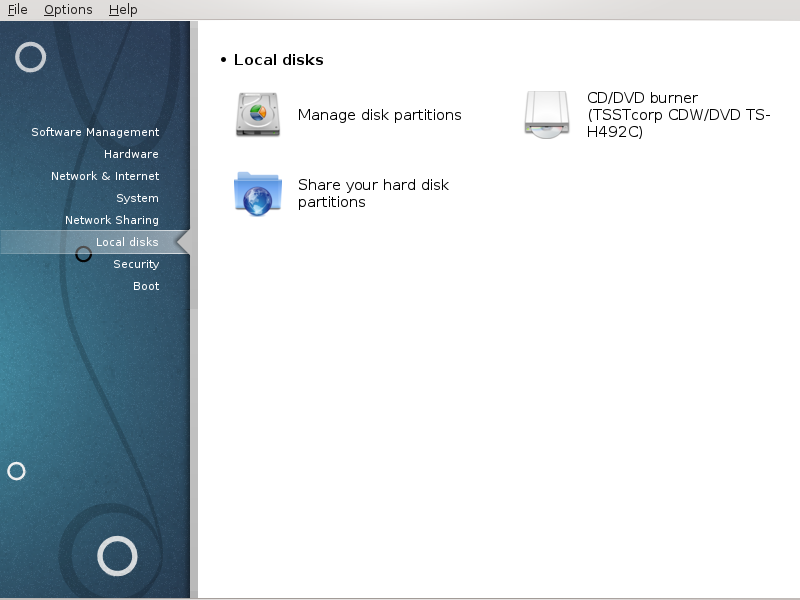
I dette skjermbildet kan du velge mellom flere verktøy for å dele dine lokale disker. Klikk på en lenke under for å lære mer.

Advarsel
Dette verktøyet[40] er veldig kraftig, en liten feil eller en katt som hopper på tastaturet, kan føre til at du mister alle data på en partisjon eller til og med å slette hele harddisken. Derfor ser du skjermen over toppen av verktøylinjen. Klikk på Exit hvis du ikke er sikker på at du vil fortsette
Hvis du har mer enn en harddisk, kan du bytte til harddisken du vil jobbe med, ved å velge riktig tabulator (sda, sdb, sdc osv.).
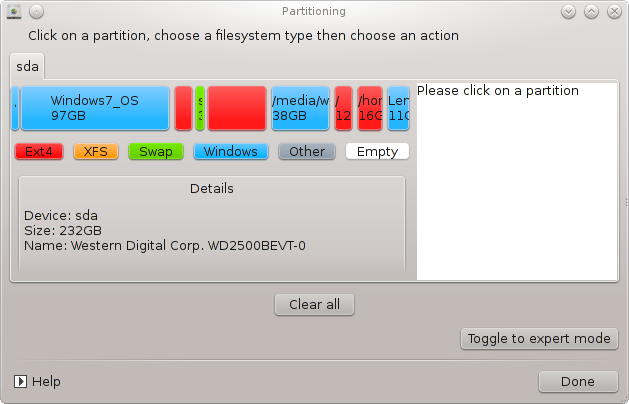
Du kan velge mellom flere handlinger for å justere harddisken til dine preferanser. Slette en hel harddisk, splitte eller slå sammen partisjoner, endre størrelsen på dem eller endre filsystemet, formater eller se hva som er i en partisjon: det er alt mulig. knappen nederst sletter hele disken, de andre knappene blir synlige til høyre etter at du klikker på en partisjon.
Notat
Hvis du har et UEFI-system, kan du se en liten partisjon kalt "EFI System Partition" og montert på / boot / EFI. Ikke slett den, fordi den inneholder alle de forskjellige operativsystemene dine.
Hvis den valgte partisjonen er montert, som i eksempelet nedenfor, kan du ikke velge å endre størrelse, format eller slette den. For å kunne gjøre det, må partisjonen først avmonteres.
Det er bare mulig å endre størrelsen på en partisjon på høyre side
For å endre en partisjonstype (endre ext3 til ext4 for eksempel) må du slette partisjonen og deretter gjenopprette den med den nye typen. Knappenvises når entom del av en disk er valgt.
Du kan velge et monteringspunkt som ikke eksisterer, det vil bli opprettet.
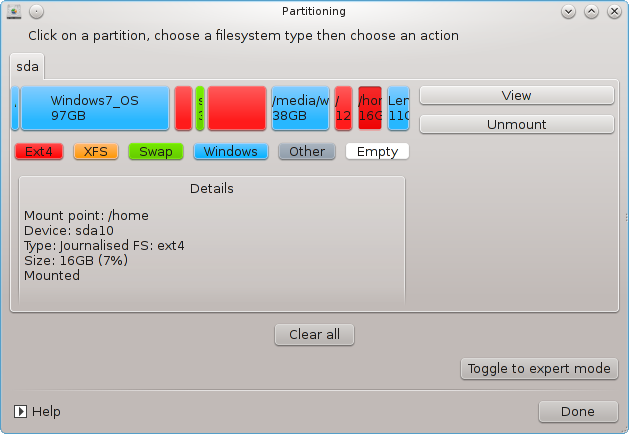
Velge gir noen ekstra tilgjengelige handlinger, som å merke partisjonen, som det kan ses på skjermbildet nedenfor.
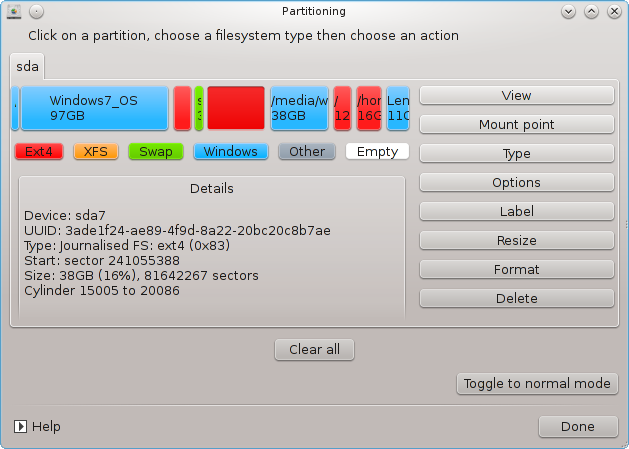
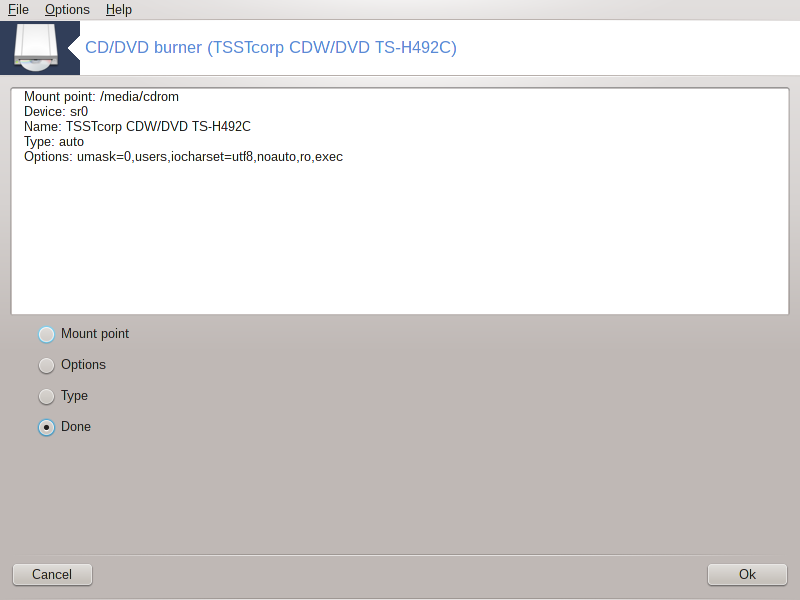
Dette verktøyet [41]finner du under kategorien Lokale disker i Mageia Control Center, merket i henhold til flyttbar maskinvare (kun CD / DVD-spillere og brennere og disketter).
Målet er å definere måten din flyttbare disk er montert på.
Øverst i vinduet er det en kort beskrivelse av maskinvaren din og de valgte alternativene for å montere den. Bruk menyen nederst for å endre dem. Sjekk elementet som skal endres og deretter på knappen.
Merk av i denne boksen for å endre monteringspunktet. Standardinnstillingen er / media / cdrom.
Mange monteringsalternativer kan velges her enten direkte i listen eller via Avansert undermeny. De viktigste er:
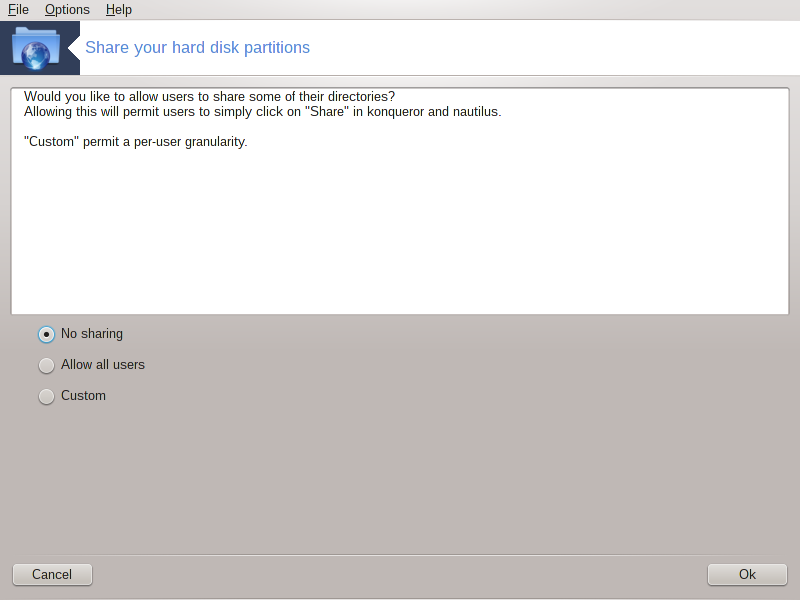
Dette enkle verktøyetl[42] lar deg, administratoren, tillate brukere å dele deler av egne / hjemmeunderkataloger med andre brukere av samme lokale nettverk som kan ha datamaskiner som kjører enten Linux eller Windows.
Den finnes i Mageia Control Center, under kategorien Local Disk, merket "Del harddiskpartisjonene".
Først svar på spørsmålet: "Vil du tillate brukere å dele noen av katalogene sine?", klikk på Hvis nei er alternativet for alle brukerne klikk og klikk hvis svaret er nei for noen brukere og ja for de andre. I dette siste tilfellet må brukerne som er autorisert til å dele katalogene tilhøre fildelings-gruppen, som automatisk opprettes av systemet. Du blir spurt om dette senere.
KlikkOK.En annen skjerm vises som ber deg velge mellom eller . Kryss i hvis Linux ier det eneste operativ systemet på nettverket kryss i hvis nettverket har et blandet miljø med Linux og Windows maskiner og klikk deretter på . Nødvendige pakker vil bli installert.
Konfigurasjonen er nå fullført hvis ikke det egendefinerte alternativet ble valgt. I så fall åpnes en pop up som ber deg om å åpne Userdrake. Dette verktøyet lar deg legge til brukere som er autorisert til å dele katalogene sine til fildelingsgruppen. I kategorien Bruker klikker du på brukeren for å legge til i fildelingsgruppen, deretter på , i kategorien Grupper. Kontroller fildelingsgruppen og klikk på . For mer informasjon om Userdrake, se:“Brukere og Grupper”
Notat
Når du legger til en ny bruker til fildelings-gruppen, må du koble fra og koble nettverket til igjen for at modifikasjonene skal tas i bruk.
Fra nå av kan hver bruker som tilhører fildelings-gruppen i sin filbehandling velge katalogene som skal deles, men ikke alle filbehandlere har dette anlegget.


